保存图片在苹果电脑上,是许多用户日常操作的一部分,作为Mac的长期使用者,我经常被问到这个问题,苹果电脑的设计简洁高效,存储图片的方法多种多样,能满足不同需求,我来分享实用的技巧和步骤,帮助您轻松管理图片文件,无论您是摄影爱好者还是普通用户,正确存储图片能避免数据丢失,提升工作效率。
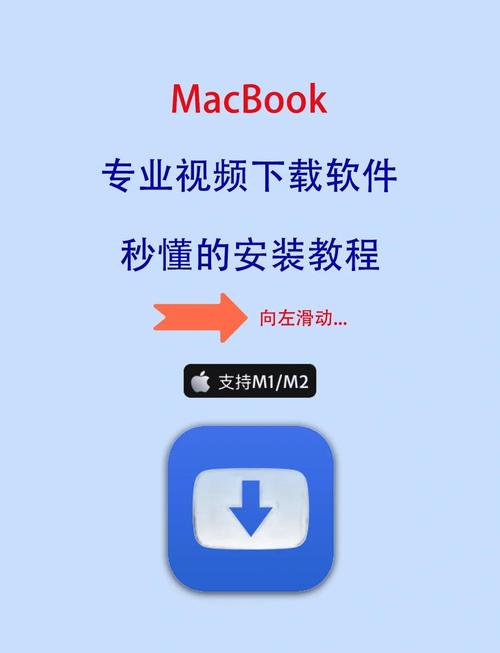
苹果电脑内置了强大的照片应用(Photos app),这是存储和管理图片的核心工具,打开照片应用很简单:点击Dock栏上的图标或通过Launchpad启动,一旦进入,您可以直接导入图片,连接相机或手机时,系统会自动提示导入选项;选择设备后,照片应用会显示预览,让您挑选要保存的图像,导入后,图片默认存储在“照片库”中,位置通常在“~/Pictures/Photos Library.photoslibrary”,这个库会自动整理图片,按日期、地点或人物分类,方便查找,我建议定期使用iCloud照片功能:在系统偏好设置的“Apple ID”中启用iCloud照片,它会同步所有设备,确保图片安全备份在云端,别担心空间问题,苹果提供免费5GB存储,升级计划也很实惠,如果图片数量大,考虑外接硬盘备份——稍后我会详细说。
直接从网页保存图片是常见场景,使用Safari浏览器时,遇到喜欢的图像,右键点击图片选择“保存图像到下载文件夹”,默认保存位置是“~/Downloads”,但您可以更改:在Safari偏好设置的“通用”标签页,设置下载位置为其他文件夹,如“图片”或自定义目录,我习惯这样操作:保存后,立即用Finder移动到特定相册,避免下载文件夹混乱,其他浏览器如Chrome或Firefox类似,右键菜单提供“保存图像”选项,注意,某些网站限制下载,这时截图功能就派上用场了,按下Command+Shift+4组合键,光标变成十字线,拖动选择区域截图;图片自动保存到桌面,Command+Shift+3则捕获整个屏幕,截图文件命名清晰,便于事后整理,作为站长,我强调保护版权:只保存合法来源的图片,避免侵犯他人权益。
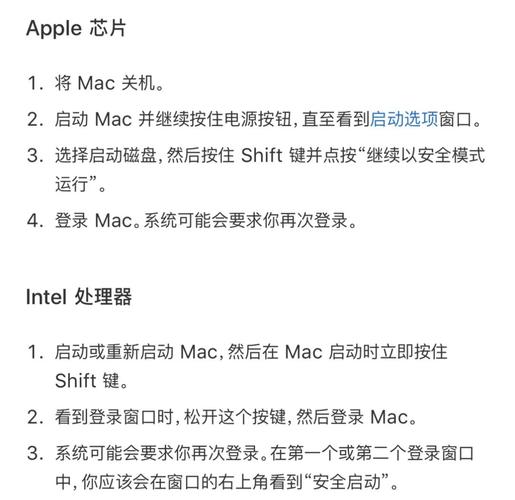
第三,从邮件或消息应用保存图片也很简单,在邮件中打开附件或嵌入图像,右键点击选择“保存附件”或“保存图像”,邮件应用默认存到下载文件夹,但您可以拖放图像到Finder窗口直接放入目标位置,Messages应用中,接收的图片出现在对话线程;右键点击保存到指定文件夹,我常用这个方法存储工作文档中的图表——快速高效,如果图片在PDF中,预览应用能帮您提取:打开PDF文件,选择工具菜单的“选择工具”,框选图像后复制粘贴到新文档或直接导出为JPEG文件。
第四,手动管理图片文件是高级用户的优选,打开Finder,导航到“图片”文件夹(路径是“~/Pictures”),这里是默认存储点,创建新文件夹组织图片:右键点击空白处选择“新建文件夹”,命名为“旅行照片”或“工作素材”,拖放文件到文件夹中,或使用快捷键Command+C复制和Command+V粘贴,Finder支持标签功能:选中图片文件,点击顶部菜单的“标签”,添加颜色标签如红色代表重要图片,方便快速过滤,我偏好用这种方法处理大量图片项目——分类清晰,搜索快速,Command+F打开搜索框,输入关键词如“海滩”或日期,立即定位文件,别忘了定期清理:删除重复或模糊图片,释放空间,Mac的存储管理工具(在关于本机的“存储”标签页)能分析占用情况,推荐每月检查一次。
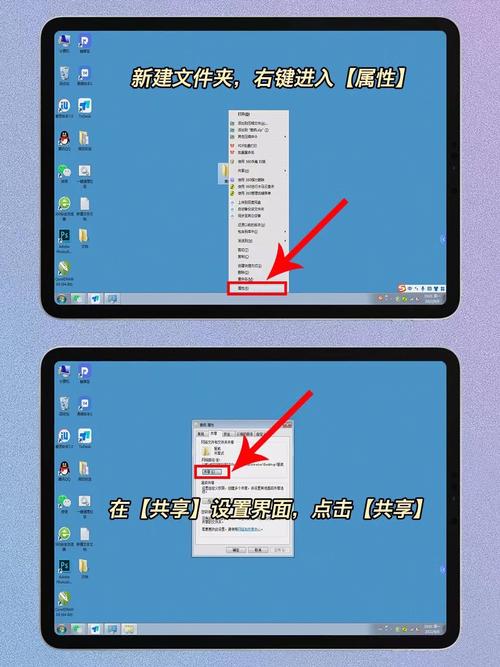
第五,外部存储和云服务确保长期安全,苹果电脑兼容USB闪存盘或外置硬盘:插入设备后,Finder侧边栏显示图标;直接拖放图片到设备文件夹保存,对于云存储,iCloud是首选,但Google Drive或Dropbox也集成良好,在系统偏好设置的“扩展”中启用这些服务,图片文件夹会自动同步,我强烈建议双重备份:本地硬盘加云存储,将重要图片复制到外置硬盘,同时启用iCloud照片库,这样即使电脑故障,数据也万无一失,旅行时,我用AirDrop快速传输图片到iPhone——打开Finder选择文件,点击共享图标选AirDrop,接收设备确认即可。
我认为高效存储图片的关键在于习惯和工具结合,设置自动导入规则,利用标签系统,并养成备份routine,Mac的生态让一切无缝连接,但用户需主动管理避免杂乱,从个人经验看,起步时花点时间组织,长期省时省力,科技是为生活服务,别让存储变成负担,如果您有更多疑问,欢迎在评论区交流。
(字数:约1050字)









评论列表 (0)